URLをクリップボードにコピーしました
直接参照URL:https://faq.kyoceradocumentsolutions.co.jp/Detail.aspx?id=3703
| |
最終更新日 2024/01/25 |
FAQ番号:3703 |

|
自動カラー設定でコピーやスキャナーをするとカラーが白黒、または白黒がカラーになる
|

|
(対象機種)
| カラー複合機 |
モノクロ複合機 |
| TASKalfa 8052ci |
TASKalfa 8002i/7002i |
| TASKalfa 6052ci/5052ci/4052ci |
TASKalfa 6002i/5002i/4002i |
| TASKalfa 3252ci/2552ci |
TASKalfa 4012i/3212i |
| TASKalfa 406ci/356ci |
TASKalfa 3511i/3011i |
上記以外の機種をご使用の場合は こちら から使用している機種を選択してください。
白黒にならない場合
・用紙自体が色味がかっている原稿(カラーの用紙、わら半紙など)
カラーにならない場合
・色が非常に淡い原稿
・色が非常に濃く、黒に近い原稿
・カラー部分が極めて少ない原稿(ハンコの部分が赤以外すべて白黒など)
【対処方法】
「自動カラー判別基準」の設定を変更します。
◆自動カラー判別基準◆
自動カラーモード時のカラー原稿と白黒原稿の判別レベルを調整できます。
数値を小さくするとカラー原稿と判別されることが多くなり、数値を大きくすると白黒原稿と判別されることが多くなります。
設定値:1(カラー)、2、3、4、5(白黒)(初期値 3) |
※カラー原稿が白黒でコピー/スキャンされる場合数値を設定値より下げてください。
※白黒原稿がカラーでコピー/スキャンされる場合数値を設定値より上げてください。
- 「システムメニュー/カウンター」キーを押します。

- 「調整/メンテナンス」を選択します。
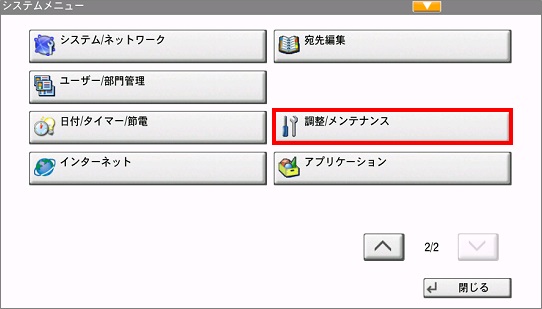
- 「自動カラー判別基準」の「変更」を選択します。
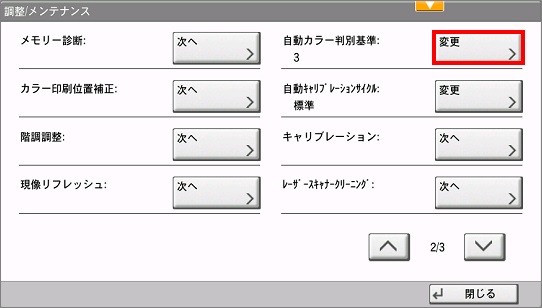
- 設定値を変更して「OK」を選択します。
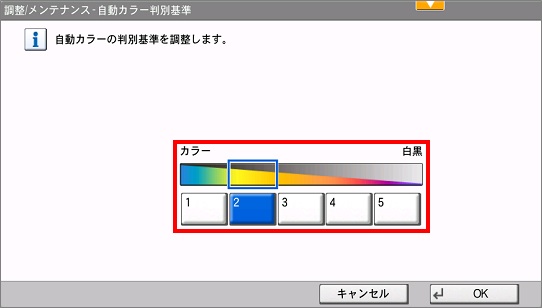
|
| カラーA3/A4複合機
|
TASKalfa 6052ci/5052ci/4052ci/3252ci/2552ci
TASKalfa 406ci/356ci
TASKalfa 8052ci
|
| モノクロA3/A4複合機
|
TASKalfa 3511i/3011i
TASKalfa 6002i/5002i/4002i
TASKalfa 4012i/3212i
TASKalfa 8002i/7002i
|